在清除各种 Safari 浏览缓存和 cookie 时,您可能会错误地删除一些有用的历史记录。 你知道吗 如何在 iPhone 上查找已删除的搜索和浏览历史记录?
这篇文章讲述了在 iPhone 上查找和恢复已删除历史记录的三种简单有效的方法。 无论您是想直接从 iOS 设备查找丢失的 Safari 历史记录,还是从 iCloud 或 iTunes 备份文件恢复 iPhone 搜索历史记录,您都可以继续阅读以获得所需的内容。
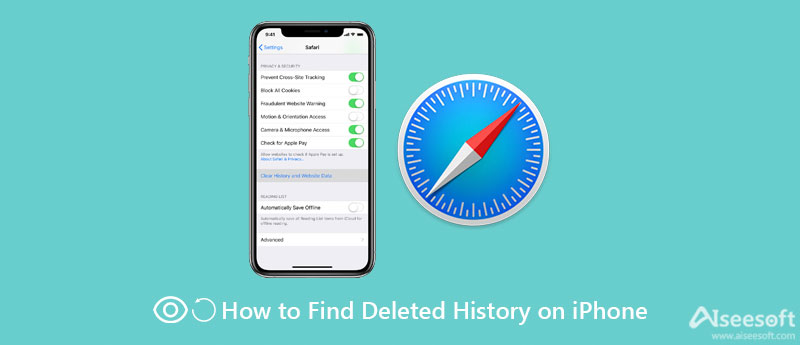
如果您更喜欢直接从 iPhone 查找和查看意外删除的搜索和浏览历史记录,您可以依靠强大的 iPhone数据恢复. 它能够恢复和备份所有类型的 iOS 数据,例如 Safari 历史记录、浏览器书签、照片、联系人、WhatsApp、通话记录、应用程序关联数据等。 这款 iPhone 历史恢复工具可让您从 iOS 设备、iTunes 备份和 iCloud 备份中查找已删除的 Safari 历史记录。

资料下载
100% 安全。无广告。
100% 安全。无广告。



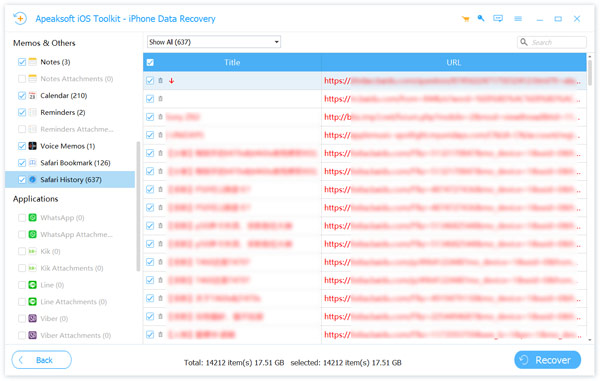
如果您有一个包含您删除的 Safari 历史记录的 iCloud 或 iTunes 备份文件,您还可以依靠这个 iPhone 数据恢复来 在iPhone上恢复Safari历史记录.
一些已删除的 Safari 历史记录仍将存储在 网站数据 在你的 iPhone 上。 因此,当您错误地删除历史记录时,您可以尝试从那里找回它们。
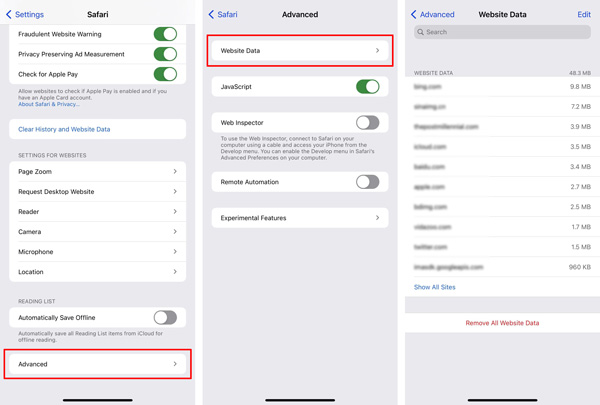
请注意,此方法只能找到您访问过的站点的根域。 您无法使用它来定位您删除的分离页面。
Apple 允许您通过 iTunes 和 iCloud 备份各种类型的 iOS 文件。 相对而言,我们大多数人不再使用 iTunes 来同步和备份数据。 相反,我们依靠 iCloud 来备份各种 iOS 数据,包括 iPhone 上的 Safari 历史记录。 这部分将向您展示如何从 iCloud 备份文件中查找 iPhone 上已删除的历史记录。
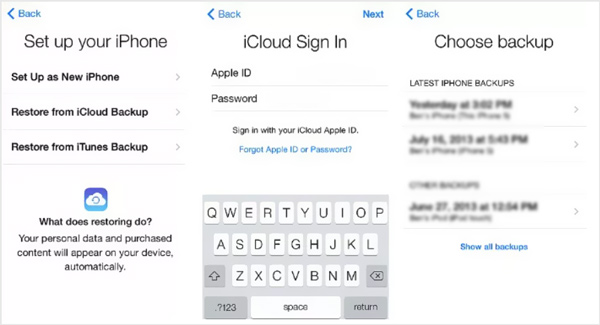
问题 1. 您可以在 iPhone 上查看 Safari 历史记录吗?
是的,您可以前往 iPhone 上的 Safari 应用程序,点击书本图标,然后点击历史记录菜单来查看您访问过的所有 Safari 历史记录。
问题 2. 如何从 iTunes 中找到我已删除的 Safari 历史记录?
如果您已使用 iTunes 备份了已删除的 Safari 历史记录,则可以启动 iTunes,将 iPhone 连接到它,单击 iPhone 图标,然后使用“恢复备份”功能来 从 iTunes 备份中查找已删除的 Safari 历史记录.
问题 3. 我可以在 iPhone 上恢复我的隐私浏览历史记录吗?
不,在隐私浏览条件下,Safari 不会保存您的浏览和搜索历史记录。 因此您无法查看或恢复这些个人浏览数据。
结论
Safari 会将您的搜索和浏览历史记录存储在书签或历史记录中,以确保您可以轻松地重新访问这些页面。 如果您不小心从 iPhone 中删除了一些有价值的互联网历史记录,您可以使用上述三种方法来找回它们。

有史以来最好的iPhone数据恢复软件,使用户可以安全地从iOS设备iTunes / iCloud备份中恢复丢失的iPhone / iPad / iPod数据。
100% 安全。无广告。
100% 安全。无广告。